windows10幻灯片 Windows10如何循环播放幻灯片壁纸
更新时间:2024-04-03 09:57:47作者:yang
Windows10系统提供了很多个性化设置,其中最受欢迎的功能之一就是幻灯片壁纸,用户可以选择自己喜欢的照片或图片,然后设置为桌面背景,让电脑屏幕焕然一新。但是有些用户可能会想要让幻灯片壁纸循环播放,以增加视觉效果和活力。Windows10系统如何实现幻灯片壁纸的循环播放呢?接下来就让我们一起来探讨一下这个问题。
方法如下:
1.首先,右击桌面,选择“个性化”。
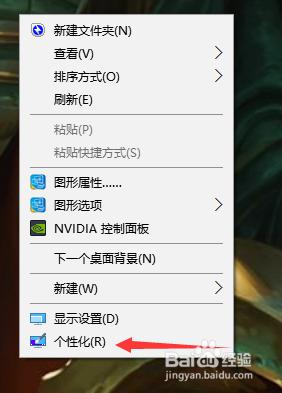
2.之后进入了个性化设置,在背景选项中,选择"幻灯片放映"。
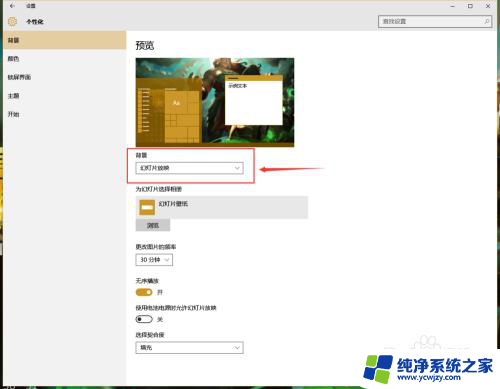
3.在下方,“为幻灯片选择相册”中点击“浏览”。然后选择一个存有你喜欢的多张图片的文件夹,进行选择。
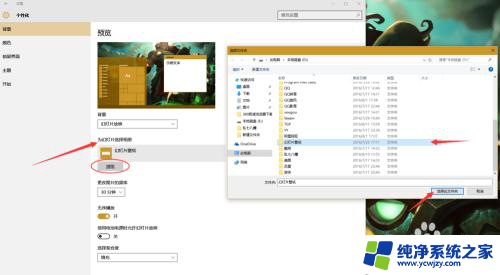
4.你还可以在“更改图片频率”中调整图片切换的间隔时间,有1分钟、10分钟、30分钟、1小时、6小时、一天。这几个选项,可自行调整。
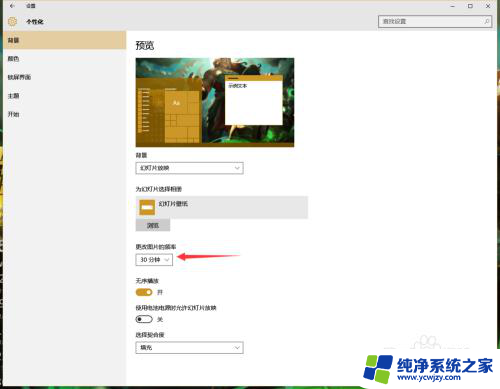
5.在下方,还有三个选项“无序播放”、“使用电池电源时允许幻灯片放映”、“选择契合度”。都可以自行调整。
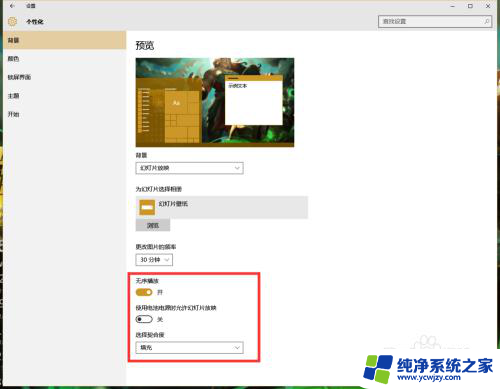
6.电脑主题的颜色随着桌面变化而变化,是不是更好呢?如果想要尝试的朋友,可以在“个性化”--“颜色”中进行设置。将其中的三个选项全部打开,就可以体验!
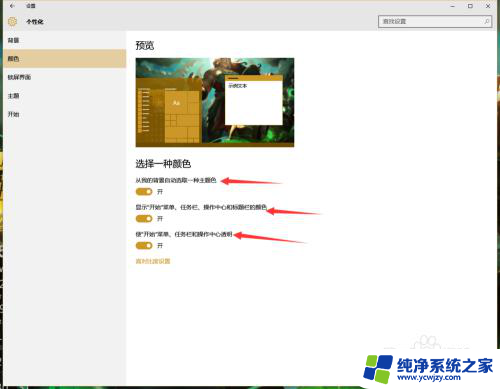
以上就是Windows 10幻灯片的全部内容,如果您遇到类似的问题,可以参考本文中介绍的步骤进行修复,希望对大家有所帮助。
windows10幻灯片 Windows10如何循环播放幻灯片壁纸相关教程
- win10锁屏不放映幻灯片 WIN10锁屏壁纸不播放幻灯片
- win10壁纸不显示 WIN10锁屏壁纸幻灯片播放问题
- win10锁屏幻灯片不能正常播放 如何设置Win10锁屏幻灯片不自动滚动
- win10背景幻灯片格式
- 打开壁纸库 Windows10电脑默认壁纸图片在哪个文件夹
- windows10登陆界面壁纸 Win10如何修改用户登录界面的背景图片
- windows10开机图片在哪里 Win10开机壁纸下载方法
- windows10壁纸在哪个文件夹 Win10桌面背景图片所在文件夹
- windows10换壁纸需要激活 未激活的win10如何设置桌面壁纸
- windows10打开图片总是询问 Windows10如何打开图片文件
- win10没有文本文档
- windows不能搜索
- 微软正版激活码可以激活几次
- 电脑上宽带连接在哪里
- win10怎么修改时间
- 搜一下录音机
win10系统教程推荐
win10系统推荐